win10右下角搜索栏怎么关闭 怎样取消Win10电脑底部搜索栏
更新时间:2024-05-04 14:03:31作者:jiang
Win10电脑底部搜索栏是一个方便快捷的工具,但有时候也会让人觉得干扰,想要关闭它其实并不难,只需要简单的几个步骤就可以实现。下面就来详细介绍一下如何关闭Win10电脑底部搜索栏。
步骤如下:
1.win10电脑中,右击底部任务栏空白位置。或者右击搜索栏。
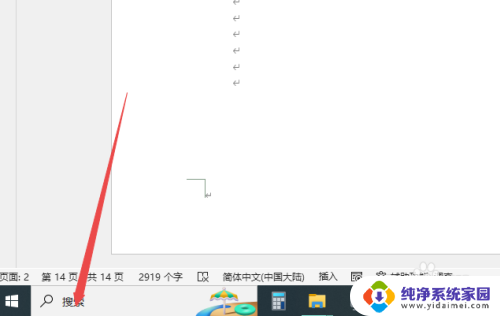
2.点击“搜索”。
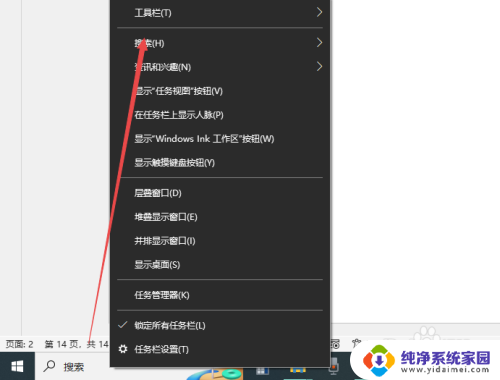
3.点击勾选“隐藏”或“显示搜索图标”,都可以去掉搜索栏。
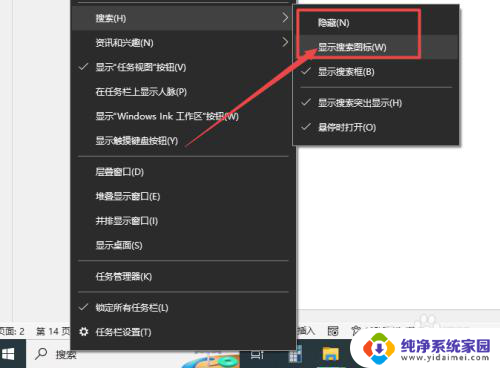
4.勾选“显示搜索图标”,就会只显示一个搜索图标。如果勾选“隐藏”,那么搜索图标和搜索栏都会消失。
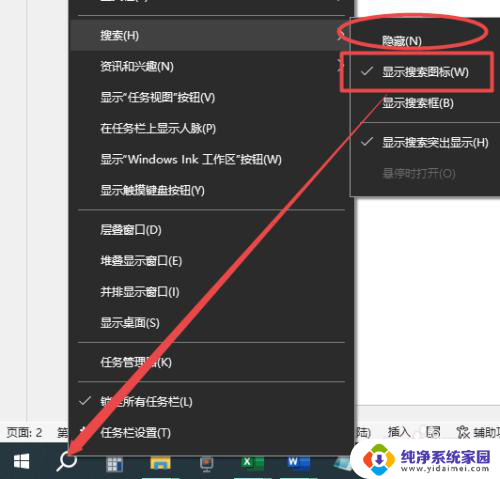
以上就是win10右下角搜索栏怎么关闭的全部内容,有出现这种现象的朋友可以尝试按照以上方法来解决,希望对大家有所帮助。
win10右下角搜索栏怎么关闭 怎样取消Win10电脑底部搜索栏相关教程
- win10怎么取消底部搜索栏 win10电脑任务栏搜索栏取消方法
- win10关闭底部搜索 win10系统怎样关闭任务栏搜索框
- win10怎么取消任务栏的搜索窗口 如何关闭win10任务栏搜索框
- 怎么取消任务栏的搜索 win10任务栏搜索框关闭方法
- w10任务栏搜索怎么取消 Win10任务栏搜索框关闭方法
- win10下边的搜索栏怎么删除 Win10任务栏搜索框怎么取消
- win10任务栏搜索一下怎么关闭 win10任务栏搜索框怎么取消显示
- win10专业版左下角这个网页搜索怎么去掉 win10电脑底部搜索栏怎么隐藏
- win10 搜索 热门应用 Win10任务栏搜索框热门搜索关闭方法
- 怎么把搜索栏去掉 Win10任务栏上的Windows搜索框怎么消除
- 怎么查询电脑的dns地址 Win10如何查看本机的DNS地址
- 电脑怎么更改文件存储位置 win10默认文件存储位置如何更改
- win10恢复保留个人文件是什么文件 Win10重置此电脑会删除其他盘的数据吗
- win10怎么设置两个用户 Win10 如何添加多个本地账户
- 显示器尺寸在哪里看 win10显示器尺寸查看方法
- 打开卸载的软件 如何打开win10程序和功能窗口